Microsoft Defender VPN จะหยุดเปิดตัวให้กับสมาชิก Microsoft 365
ย้อนกลับไปในปี 2023 Microsoft ได้เปิดตัวฟีเจอร์ใหม่สำหรับผู้ใช้ Microsoft Defender ที่เรียกว่าการปกป้องความเป็นส่วนตัว
Microsoft Defender เป็นแอปความปลอดภัยที่ใช้งานง่ายซึ่งปกป้องอุปกรณ์และข้อมูลส่วนบุคคลของคุณจากสปายแวร์ ไวรัส หรือภัยคุกคามออนไลน์อื่น ๆ อย่างไรก็ตาม บางครั้งอาจรบกวนกระบวนการบางอย่าง เช่น การติดตั้งซอฟต์แวร์ของบริษัทอื่น โดยการทำเครื่องหมายเป็นมัลแวร์อย่างไม่ถูกต้อง ในสถานการณ์เช่นนี้ คุณอาจต้องการปิดใช้งาน Microsoft Defender สำหรับแอปพลิเคชันหรือไฟล์เฉพาะ
วิธีที่ 1: เพิ่มข้อยกเว้นให้กับ Windows Defender
เปิด Windows Security กดWin + Sและค้นหาWindows Security
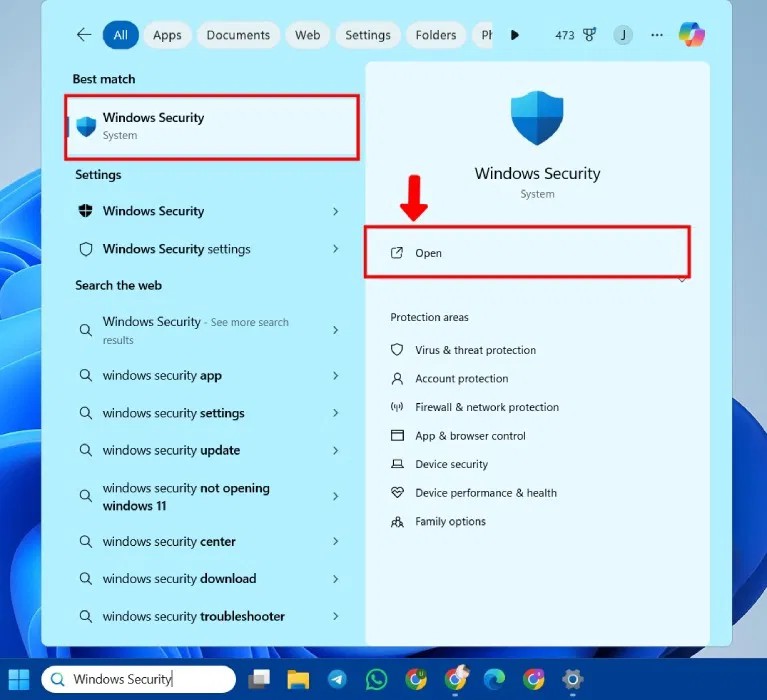
เปิดการป้องกันไวรัสและภัยคุกคามจากแผงด้านซ้ายหรือเมนูหลักการรักษาความปลอดภัยโดยภาพรวม
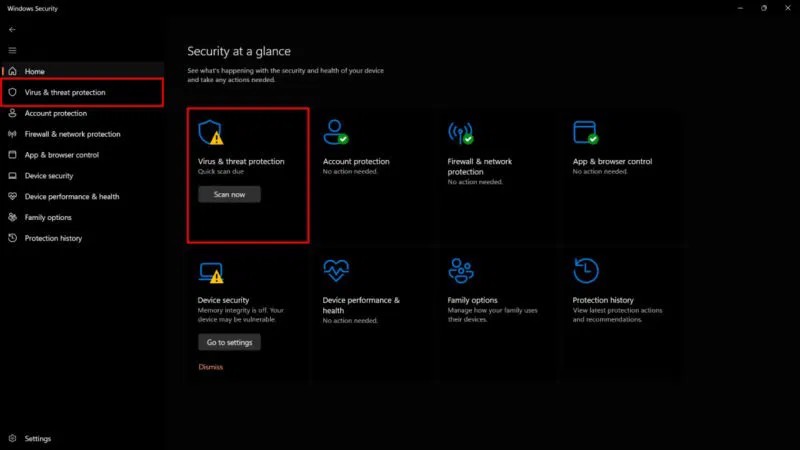
เลือกจัดการการตั้งค่า
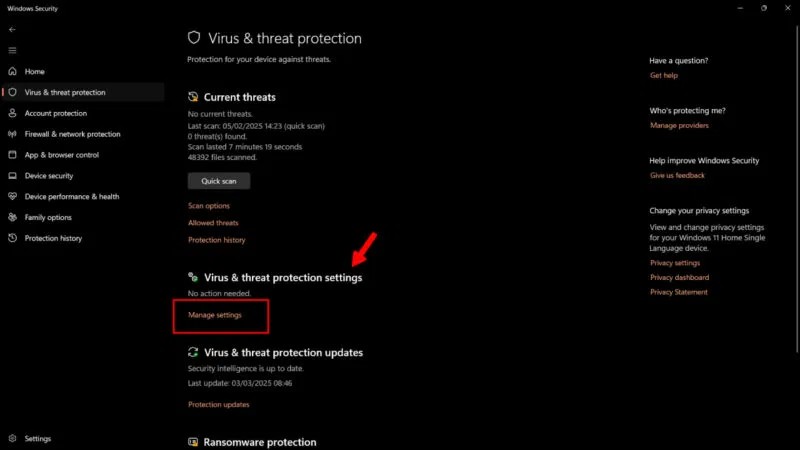
เลื่อนลงไปที่ ส่วน การยกเว้นและคลิกเพิ่มหรือลบการยกเว้น
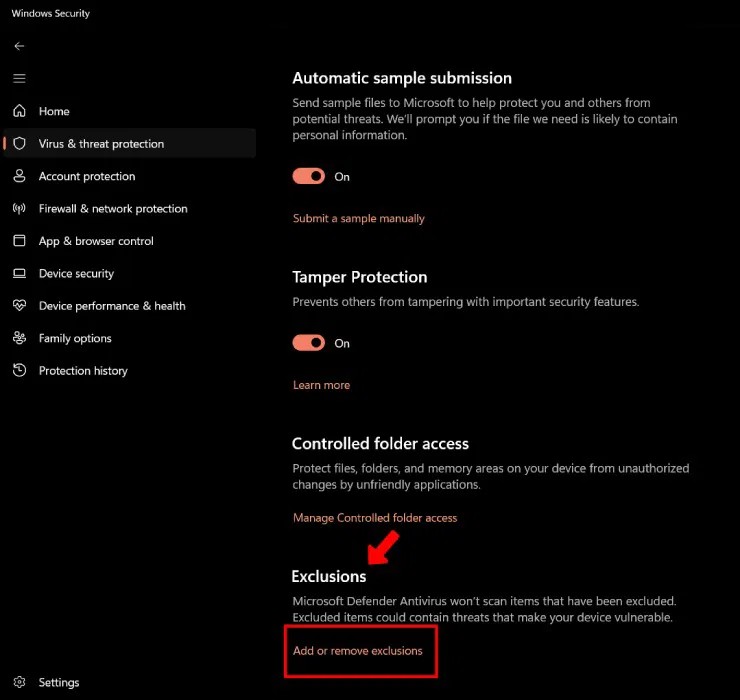
ตัวควบคุมบัญชีผู้ใช้ Windowsจะขออนุญาตจากคุณเพื่อทำการเปลี่ยนแปลงอุปกรณ์ คลิกใช่เพื่อดำเนินการต่อ
คลิกเพิ่มข้อยกเว้นเพื่อเพิ่มรายการที่จะไม่รวมอยู่ในการสแกนไวรัส เลือกไฟล์ โฟลเดอร์ หรือแม้แต่กระบวนการ (ขึ้นอยู่กับความต้องการของคุณ) ในกรณีที่ติดตั้งซอฟต์แวร์ของบุคคลที่สาม ให้เลือกโฟลเดอร์ทั้งหมดที่มีแอปพลิเคชัน
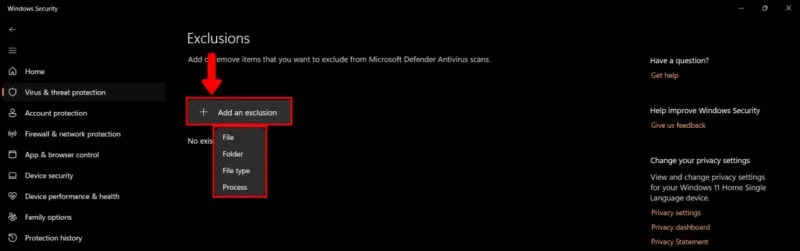
โดยการเพิ่มรายการลงในเมนูนี้ Microsoft Windows Defender จะไม่รวมรายการเหล่านี้ในการสแกนในอนาคต ตรวจสอบให้แน่ใจว่าคุณเพิ่มเฉพาะไฟล์จากแหล่งที่เชื่อถือได้เท่านั้น
วิธีที่ 2: ให้สิทธิ์การเข้าถึงโฟลเดอร์ที่ควบคุมแก่แอปพลิเคชัน
การจัดให้มีการเข้าถึงโฟลเดอร์ที่ควบคุมจะปกป้องไฟล์ โฟลเดอร์ และพื้นที่หน่วยความจำบนอุปกรณ์ของคุณ และบล็อกแอปพลิเคชัน (รวมถึงโปรแกรมป้องกันไวรัส) ไม่ให้ทำการเปลี่ยนแปลงใดๆ กับแอปพลิเคชันเหล่านั้น โดยพื้นฐานแล้ว คุณกำลังสร้างรายการแอปที่เชื่อถือได้
หากต้องการให้มีสิทธิ์เข้าถึงโฟลเดอร์ที่ควบคุม ให้เปิดจัดการการตั้งค่า (ตามที่ระบุไว้ข้างต้น): ความปลอดภัยของ Windows -> การป้องกันไวรัสและภัยคุกคาม -> จัดการการตั้งค่า เลือก จัดการการ เข้าถึงโฟลเดอร์ที่ควบคุม
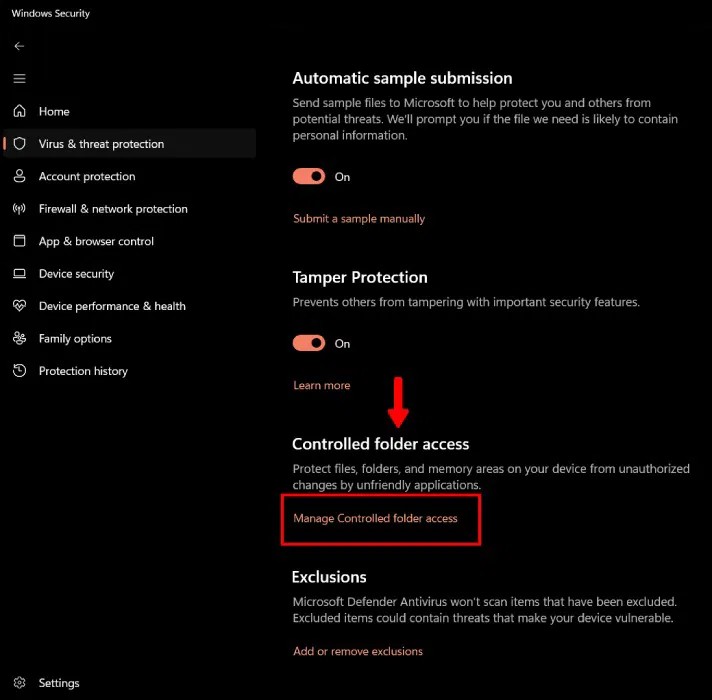
ภายใต้การเข้าถึงโฟลเดอร์ที่ควบคุม ให้เปิดสวิตช์และคลิกอนุญาตให้แอปผ่านการเข้าถึงโฟลเดอร์ที่ควบคุม
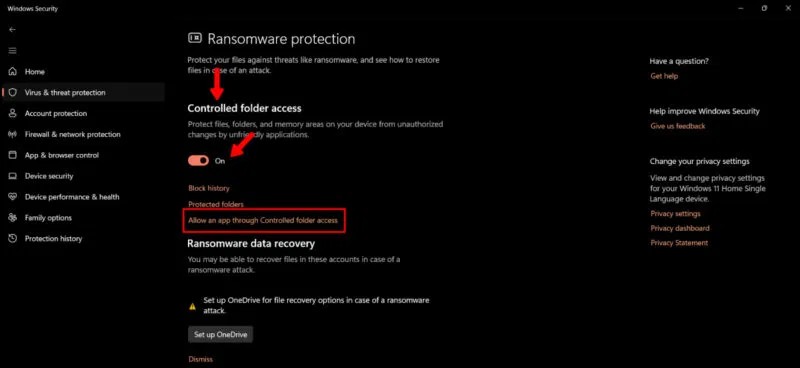
คลิกเพิ่มแอปที่อนุญาตและเลือกฟังก์ชันหนึ่งอย่างจากเมนูแบบดรอปดาวน์ หากแอปถูกบล็อกโดยความปลอดภัยของ Windows ให้เลือก แอปที่ ถูกบล็อกล่าสุดหากต้องการเลือกแอปใหม่ ให้คลิกเรียกดูแอปทั้งหมด
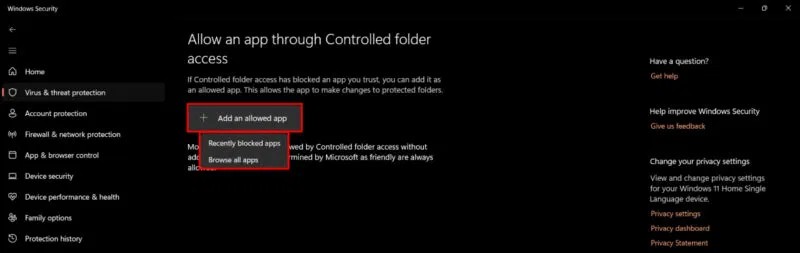
วิธีที่ 3: การใช้ Registry Editor
หากคุณใช้ Windows 11 Home คุณสามารถกำหนดค่าค่า Registry Editor เพื่อไม่รวมแอปพลิเคชันจากการสแกนของ Microsoft Defender ได้
เปิด Registry EditorโดยการกดWindows + Rและพิมพ์regeditหรือพิมพ์Registry Editorในเมนู Start
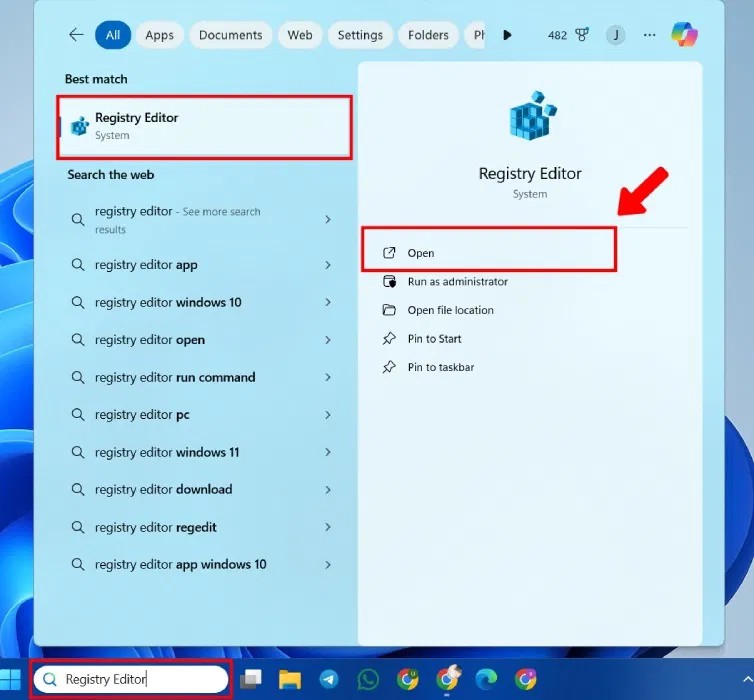
นำทางไปยังตำแหน่งต่อไปนี้:
HKEY_LOCAL_MACHINE\SOFTWARE\Microsoft\Windows Defender\Exclusions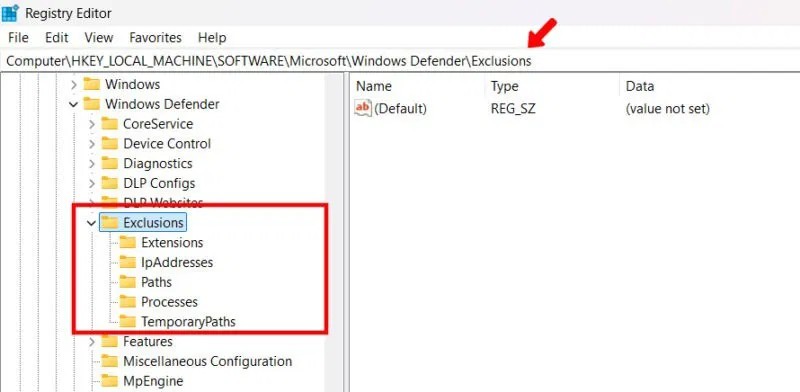
คลิกขวาที่การยกเว้นคลิกใหม่และเลือกค่า DWORD (32 บิต)จากเมนูแบบเลื่อนลง
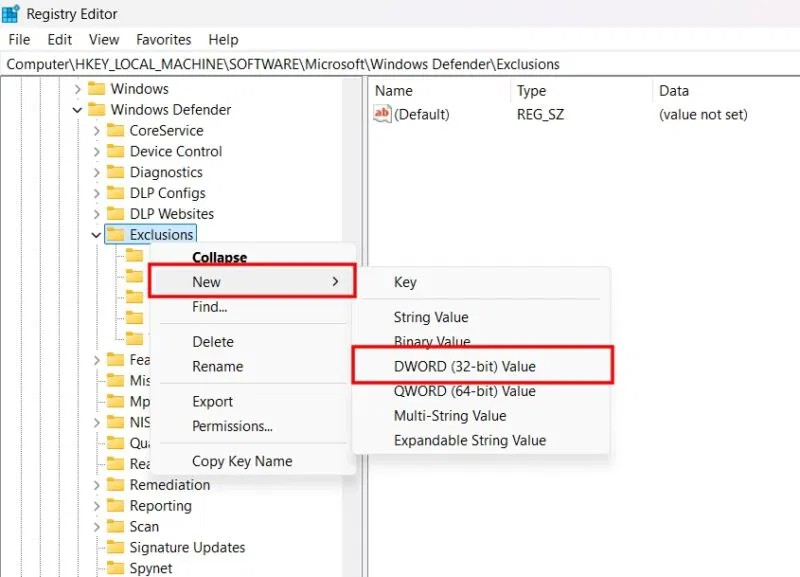
กรอกชื่อค่า หลังแอปพลิเคชันของคุณ ตัวอย่าง: JayKakade.exe ตั้งค่าข้อมูลค่าเป็น 1 และคลิกตกลง
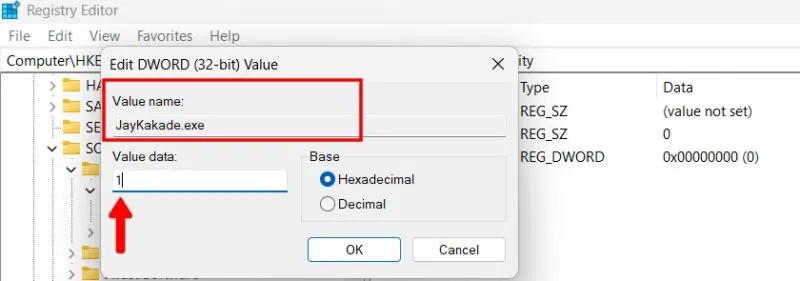
ในบทความนี้ เราจะแนะนำวิธีการกู้คืนการเข้าถึงฮาร์ดไดรฟ์ของคุณเมื่อเกิดข้อผิดพลาด มาดูกันเลย!
แวบแรก AirPods ก็ดูเหมือนหูฟังไร้สายแบบ True Wireless ทั่วไป แต่ทุกอย่างเปลี่ยนไปเมื่อค้นพบฟีเจอร์บางอย่างที่ไม่ค่อยมีใครรู้จัก
Apple ได้เปิดตัว iOS 26 ซึ่งเป็นการอัปเดตครั้งใหญ่ด้วยดีไซน์กระจกฝ้าใหม่เอี่ยม ประสบการณ์ที่ชาญฉลาดยิ่งขึ้น และการปรับปรุงแอพที่คุ้นเคย
นักศึกษาจำเป็นต้องมีแล็ปท็อปเฉพาะทางสำหรับการเรียน ไม่เพียงแต่จะต้องมีพลังเพียงพอที่จะทำงานได้ดีในสาขาวิชาที่เลือกเท่านั้น แต่ยังต้องมีขนาดกะทัดรัดและน้ำหนักเบาพอที่จะพกพาไปได้ตลอดวัน
การเพิ่มเครื่องพิมพ์ลงใน Windows 10 เป็นเรื่องง่าย แม้ว่ากระบวนการสำหรับอุปกรณ์แบบมีสายจะแตกต่างจากอุปกรณ์ไร้สายก็ตาม
อย่างที่ทราบกันดีว่า RAM เป็นส่วนประกอบฮาร์ดแวร์ที่สำคัญมากในคอมพิวเตอร์ ทำหน้าที่เป็นหน่วยความจำในการประมวลผลข้อมูล และเป็นปัจจัยที่กำหนดความเร็วของแล็ปท็อปหรือพีซี ในบทความด้านล่างนี้ WebTech360 จะแนะนำวิธีการตรวจสอบข้อผิดพลาดของ RAM โดยใช้ซอฟต์แวร์บน Windows
สมาร์ททีวีเข้ามาครองโลกอย่างแท้จริง ด้วยคุณสมบัติที่ยอดเยี่ยมมากมายและการเชื่อมต่ออินเทอร์เน็ต เทคโนโลยีได้เปลี่ยนแปลงวิธีการชมทีวีของเรา
ตู้เย็นเป็นเครื่องใช้ไฟฟ้าที่คุ้นเคยในครัวเรือน ตู้เย็นโดยทั่วไปจะมี 2 ช่อง โดยช่องแช่เย็นจะมีขนาดกว้างขวางและมีไฟที่เปิดอัตโนมัติทุกครั้งที่ผู้ใช้งานเปิด ในขณะที่ช่องแช่แข็งจะแคบและไม่มีไฟส่องสว่าง
เครือข่าย Wi-Fi ได้รับผลกระทบจากปัจจัยหลายประการนอกเหนือจากเราเตอร์ แบนด์วิดท์ และสัญญาณรบกวน แต่ยังมีวิธีชาญฉลาดบางอย่างในการเพิ่มประสิทธิภาพเครือข่ายของคุณ
หากคุณต้องการกลับไปใช้ iOS 16 ที่เสถียรบนโทรศัพท์ของคุณ นี่คือคำแนะนำพื้นฐานในการถอนการติดตั้ง iOS 17 และดาวน์เกรดจาก iOS 17 เป็น 16
โยเกิร์ตเป็นอาหารที่ยอดเยี่ยม กินโยเกิร์ตทุกวันดีจริงหรือ? เมื่อคุณกินโยเกิร์ตทุกวัน ร่างกายจะเปลี่ยนแปลงไปอย่างไรบ้าง? ลองไปหาคำตอบไปด้วยกัน!
บทความนี้จะกล่าวถึงประเภทของข้าวที่มีคุณค่าทางโภชนาการสูงสุดและวิธีเพิ่มประโยชน์ด้านสุขภาพจากข้าวที่คุณเลือก
การกำหนดตารางเวลาการนอนและกิจวัตรประจำวันก่อนเข้านอน การเปลี่ยนนาฬิกาปลุก และการปรับเปลี่ยนการรับประทานอาหารเป็นมาตรการบางประการที่จะช่วยให้คุณนอนหลับได้ดีขึ้นและตื่นนอนตรงเวลาในตอนเช้า
ขอเช่าหน่อยคะ! Landlord Sim เป็นเกมจำลองมือถือบน iOS และ Android คุณจะเล่นเป็นเจ้าของอพาร์ทเมนท์และเริ่มให้เช่าอพาร์ทเมนท์โดยมีเป้าหมายในการอัพเกรดภายในอพาร์ทเมนท์ของคุณและเตรียมพร้อมสำหรับผู้เช่า
รับรหัสเกม Bathroom Tower Defense Roblox และแลกรับรางวัลสุดน่าตื่นเต้น พวกเขาจะช่วยคุณอัพเกรดหรือปลดล็อคหอคอยที่สร้างความเสียหายได้มากขึ้น














